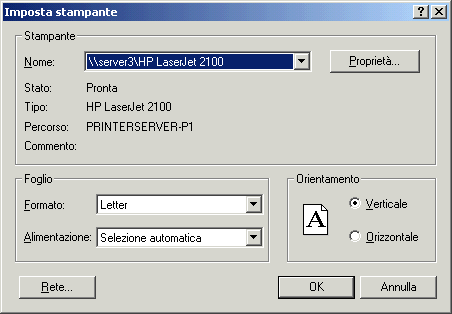IL PANNELLO CLASSICO
All’avvio di QualiWare, si presenta il Pannello di controllo riportato in figura.
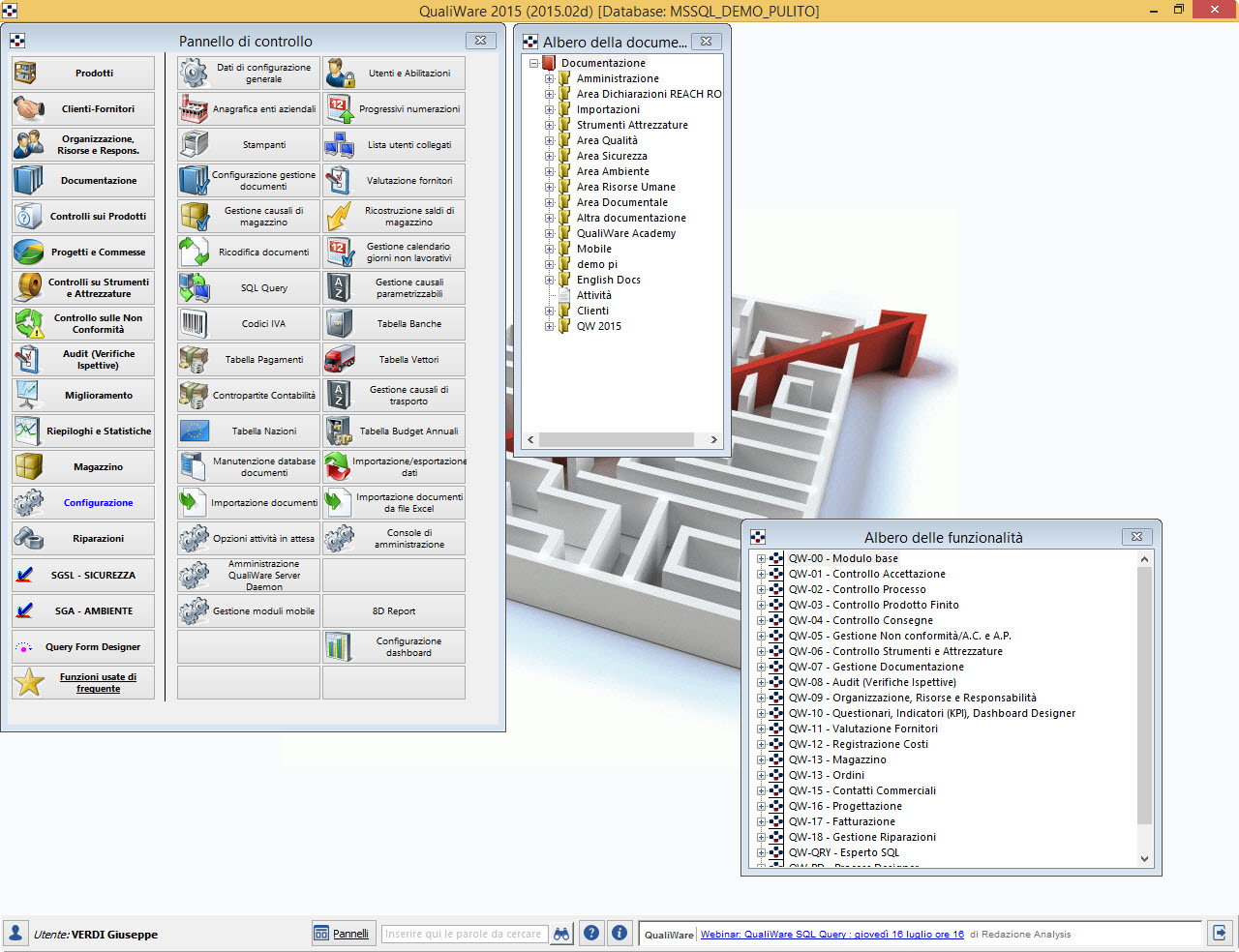
In basso a destra è presente il link diretto alla pagina delle News del sito di QualiWare.:
![]()
Tale visualizzazione è disattivabile centralmente utilizzando la Console di Amministrazione nella sezione “Impostazioni generali”.
I pulsanti a sinistra rappresentano i moduli (macrofunzioni) di QualiWare: ciascuno di questi pulsanti principali abilita, sulla parte destra del Pannello di controllo, i pulsanti relative alle funzioni specifiche.
Il pulsante “Funzioni utilizzate di frequente” varia continuamente i propri pulsanti secondari, aggiornandoli in base all’uso che viene fatto delle varie funzioni di QualiWare, così da presentare quelle più utilizzate da ciascun utente.
![]()
Da segnalare il pulsante di fianco al nome dell’utente, il quale consente di modificare l’utente stesso senza uscire da QualiWare: premendolo, si apre infatti la seguente finestra:
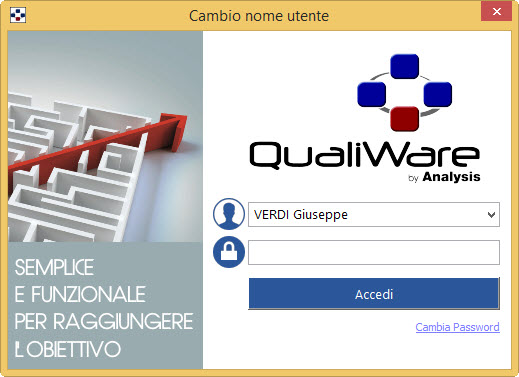
Scegliere il nome dell’utente col quale si vuole accedere al programma. Naturalmente occorre conoscerne la password.
N.B. Il cambiamento del nome utente va fatto solo quando strettamente necessario, dal momento che ogni intervento sul programma verrà registrato col nome dell’utente in corso. Pertanto, sarebbe opportuno che tale operazione venisse espressamente autorizzata dall’utente stesso a nome del quale si vuole entrare nel programma.
LA BARRA DEL MENU DEL PANNELLO
In calce al pannello c’è una barra con un menu principale:
![]()
-
A sinistra è riportato il nome dell’Utente che accede a QualiWare. Con il pulsante
 è possibile entrare in QualiWare col nome di un altro utente, previa immissione password.
è possibile entrare in QualiWare col nome di un altro utente, previa immissione password. -
Il pulsante “Pannelli” consente di aggiungere altri pannelli a quelli standard dei pulsanti e della Documentazione.
-
Il campo
 a fianco del pulsante di Ricerca Documenti, permette di effettuare una ricerca rapida di una parola o di una stringa all’interno di tutte le categorie documentali, scrivendole direttamente lì. Il risultato verrà poi visualizzato dentro la solita scheda di Ricerca Documenti.
a fianco del pulsante di Ricerca Documenti, permette di effettuare una ricerca rapida di una parola o di una stringa all’interno di tutte le categorie documentali, scrivendole direttamente lì. Il risultato verrà poi visualizzato dentro la solita scheda di Ricerca Documenti. -
Il pulsantino
 apre il seguente menu:
apre il seguente menu:
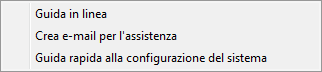
- Scegliendo Guida in linea, si apre l’Help on line di QualiWare.
- Scegliendo Crea e-mail per l’assistenza, si apre una mail già impostata con i dati necessari per l’apertura di un ticket presso il Centro Assistenza QualiWare:
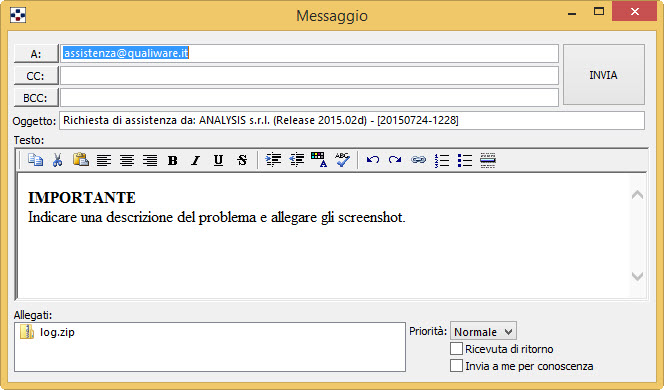
- Scegliendo Guida rapida alla configurazione del sistema, si aprirà il file Word con le linee guida.
- Premendo il pulsantino
 si aprirà la maschera con le informazioni base del sistema:
si aprirà la maschera con le informazioni base del sistema: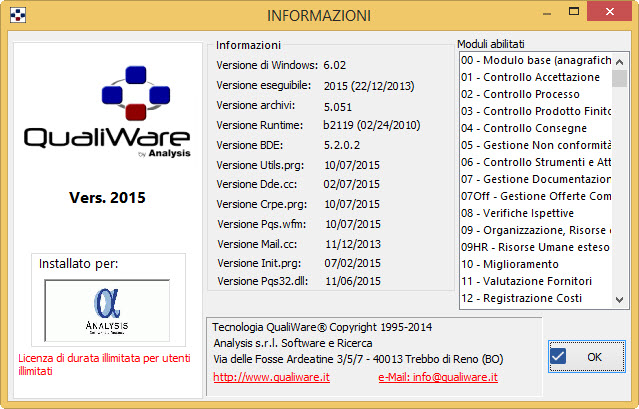
PERSONALIZZAZIONE DEL PANNELLO DI CONTROLLO
Il pannello di QualiWare può essere personalizzato in tre modi:
Creazione di un pannello personale
- Prima di tutto, salvare la configurazione originale, così da potervi ritornare in qualunque momento:
- aprire il menu del tasto destro del mouse e scegliere Salva configurazione Pannello con nome. Si aprirà la seguente finestra:
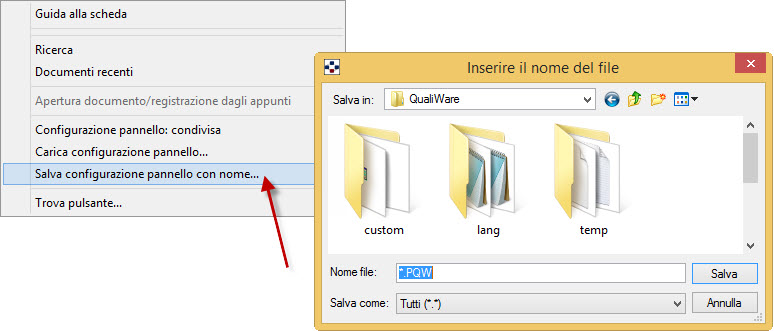
- dare un nome, per esempio STANDARD.
- Procedere quindi alla personalizzazione del pannello, secondo le proprie necessità, come descritto nel paragrafo precedente.
- Per creare due pannelli paralleli, rifare i passi appena descritti, Salvare le impostazioni del nuovo pannello, dando un altro nome alla nuova configurazione.
N.B. Se la creazione di configurazioni alternative è consentita al solo Amministratore di Sistema, gli utenti possono però caricarsi qualunque configurazione creata. Affinchè ad un utente si apra sempre una particolare impostazione del Pannello di Controllo, andare nella scheda Configurazione Utenti ed abilitazioni, selezionare il nome dell’utente ed attribuirgli una configurazione di Pannello, scegliendola dal campo file .PQW, tutte le configurazioni di pannello salvate.
IMPOSTAZIONE DI UN DETERMINATO PANNELLO
Si può caricare un pannello specifico già creato:
- cliccare sullo sfondo del pannello col tasto destro del mouse e, nel menu che si presenta, scegliere:
- la funzione Carica configurazione pannello: condivisa per caricare il Pannello standard comune agli altri utenti;
- la funzione Carica configurazione pannello… per aprire un pannello personalizzato;
Personalizzazione rapida del pannello
E’ possibile personalizzare rapidamente il Pannello di Controllo, usando la funzione di trascinamento dall’Albero delle Funzionalità:
- Dal menu del pulsante “Pannelli” scegliere la voce Albero delle funzionalità.
-
Nell’Albero delle Funzionalità visualizzato, aprire la macro funzione che si desidera, premendo col mouse sul nodo dell’albero che mostra il segno +.
-
Scegliere la funzione che si desidera, puntarla col tasto destro del mouse e trascinarla su uno dei pulsanti vuoti del Pannello di Controllo.
-
N.B. In questo modo si possono personalizzare solo i pulsanti secondari, cioè quelli sulla destra.
- Per togliere una funzione dal pulsante, puntare il mouse sul pulsante stesso, premere il tasto destro e scegliere la voce Elimina definizione.
E’ anche possibile spostare, direttamente sul Pannello, i pulsanti secondari per trascinamento.
PERSONALIZZAZIONE DEI PULSANTI
Per personalizzare un qualsiasi pulsante del Pannello di Controllo, è sufficiente premere il pulsante destro del mouse e scegliere la voce di menu Personalizza pulsante: la finestra di personalizzazione è leggermente diversa a seconda che si stia cercando di personalizzare un pulsante principale od uno secondario:
A] Personalizzazione di un pulsante principale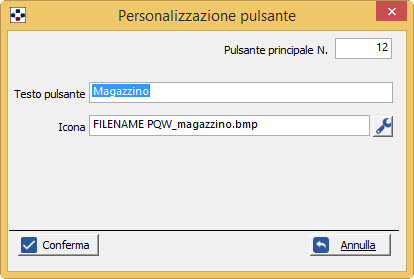
Il numero in alto a destra individua il pulsante che si sta personalizzando e non è modificabile. Quello che è possibile personalizzare è:
- il testo o titolo del pulsante;
- l’icona, che col pulsante
 può essere scelta sia all’interno di un catalogo predefinito, sia all’esterno.
può essere scelta sia all’interno di un catalogo predefinito, sia all’esterno.
B] Personalizzazione di un pulsante secondario
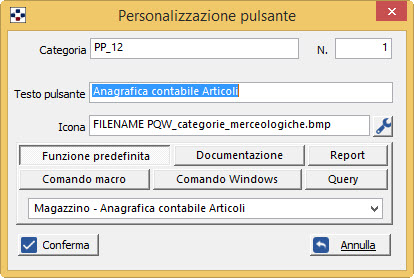
La Categoria è già individuata dal programma, a seconda del pulsante principale attivato; il numero si riferisce al pulsante che si sta personalizzando.
- Nella pulsantiera va scelto il tipo di funzione da collegare al pulsante: può essere:
- una delle funzioni predefinite,
- una categoria di documentazione,
- un report,
- una macro,
- un comando Windows.
- una query.
Se si tratta di una Funzione predefinita, il pulsante  apre la lista di tutte le funzioni di QualiWare.
apre la lista di tutte le funzioni di QualiWare.
Se si tratta invece di Documentazione, Report o Query, col pulsante ![]() si apre la finestra di scelta del file.
si apre la finestra di scelta del file.
In particolare, se si tratta di Documentazione, è possibile scegliere sia una categoria di documenti normale, sia una categoria fittizia da assegnare al pulsante personalizzato: in questo caso, premendo il pulsante, si aprirà la porzione di albero che fa capo alla categoria selezionata.
Se infine si tratta di un Comando Macro o un Comando Windows, va riportato il comando stesso. es:
“do ELDOCSPE.WFM”.
N.B. E’ possibile personalizzare un pulsante per fargli attivare una maschera della versione web, senza che venga richiesto il login, nè che venga allocata una nuova licenza:
nel Comando Macro inserire il nome della pagina web corrispondente alla maschere che si vuole attivare. per es:
“PERSON.ASPX”.
– Dare un titolo al pulsante (Testo pulsante).
– Eventualmente scegliere un Icona a piacere, aprendo la lista col pulsante  .
.
– Confermare ed uscire.
C] Modifica del numero dei pulsanti del pannello
E’ possibile ridurre o aumentare i pulsanti sia principali che secondari del Pannello di QualiWare, utilizzando la funzione Configurazione – Console di Amministrazione: nelle Impostazioni Generali, ci sono due voci specifiche che consentono di definire il numero di pulsanti desiderato.
./admin_consoleform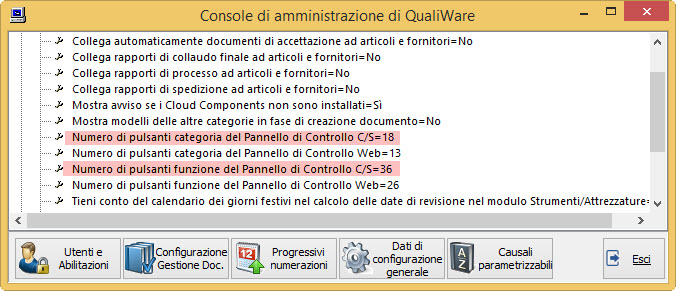
D] Eliminazione di un pulsante secondario
Si può anche eliminare un pulsante, aprendo il Menu del tasto destro del mouse dal pulsante che si intende eliminare e scegliendo la voce Elimina Definizione.
E] Ricerca di un pulsante
Nel menu che si attiva col pulsante destro del mouse puntato su un pulsante – principale o secondario – del pannello, c’è la voce Trova pulsante che consente di ricercare fra tutti i pulsanti del pannello di controllo attivo quelli che contengono una stringa specificata.
ALBERO DELLA DOCUMENTAZIONE
Il pannello Albero della Documentazione, normalmente visibile accanto al Pannello classico con i pulsanti, visualizza sotto forma di albero tutta la documentazione come configurata in QualiWare.
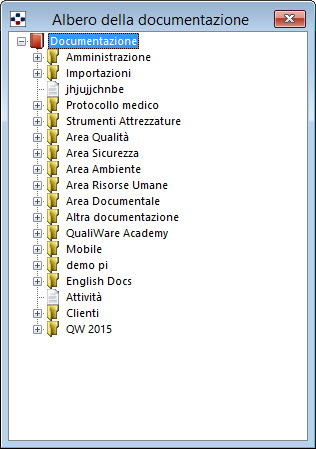
E’ possibile configurare l’albero della documentazione direttamente da qui, senza passare dal pulsante “Configurazione gestione documenti” del Pannello di Controllo o tramite menu contestuali o graficamente col mouse.
N.B. Queste funzioni però sono permesse solo a chi possiede i diritti di Amministratore del Sistema.
Quando dall’Albero Documentale si cerca di aprire un singolo documento (con la configurazione dei campi custom è possibile articolare l’albero fino ai singoli documenti), il programma propone due possibilità:

Cliccando sulla prima opzione si apre, in lettura, il singolo documento. Cliccando invece sulla seconda, viene aperta la categoria documentale e non il singolo documento.
Menu contestuali all’albero
Menu generale
Premendo il pulsante destro del mouse dall’intestazione in alto “Documentazione”, si apre il seguente menu:
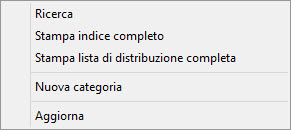
- La voce Ricerca apre la scheda di Ricerca Documenti.
- La voce Stampa indice completo lancia la stampa dell’indice di tutti i documenti presenti in archivio.
- La voce Stampa lista di distribuzione completa lancia la stampa della lista di distribuzione per tutti i documenti presenti in archivio.
- La voce Nuova categoria apre la scheda di Configurazione documentazione inserendo già una riga in più nella lista delle categorie documentali di primo livello (in questo caso non si visualizzano le categorie dipendenti).
- La voce Aggiorna rielabora l’albero a seguito di eventuali modifiche nella sua configurazione.
Menu delle categorie fittizie
Se invece che dall’intestazione in alto, si preme il tasto destro del mouse da una categoria documentale fittizia, si apre un menu diverso:
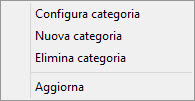
-
La voce Configura categoria apre la scheda di Configurazione limitatamente alla categoria selezionata.
-
La voce Nuova categoria apre la scheda di configurazione relativa alla categoria fittizia selezionata, con l’elenco delle categorie da essa dipendenti, nel quale è già stata inserita la nuova riga per la creazione della nuova categoria che, naturalmente, andrà a dipendere dalla stessa categoria fittizia.
-
La voce Elimina categoria cancella dall’albero la categoria fittizia e tutte le categorie da essa dipendenti.
-
La voce Aggiorna rielabora l’albero a seguito di eventuali modifiche nella sua configurazione.
Menu delle categorie normali
Premendo il tasto destro del mouse da una delle categorie normali non fittizie, si apre il seguente menu:
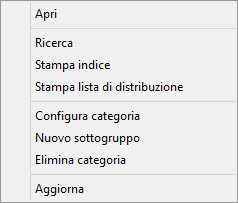
-
La voce Apri Cartella apre direttamente la scheda di gestione della categoria selezionata.
-
La voce Ricerca apre la scheda di Ricerca Documenti per la categoria selezionata.
-
La voce Stampa indice apre la stampa dell’indice dei documenti per la sola categoria selezionata.
-
La voce Stampa lista di distribuzione apre la stampa della lista di distribuzione per tutti i documenti della categoria selezionata.
-
La voce Configura categoria apre la scheda di Configurazione documentazione solo per la categoria selezionata.
-
La voce Nuovo sottogruppo apre direttamente la scheda di definizione dei sottogruppi per la categoria selezionata.
-
La voce Elimina categoria cancella dall’albero la categoria selezionata.
-
La voce Aggiorna rielabora l’albero a seguito di eventuali modifiche nella sua configurazione.
Funzioni di spostamento grafico
Solo all’Amministratore di sistema è possibile variare la configurazione dell’albero graficamente, usando semplicemente il mouse: puntando infatti il mouse su di una categoria, la può spostare all’interno di un’altra categoria o, dall’interno di una categoria, portarla direttamente nell’albero principale.
Non può invece spostarla semplicemente sopra o sotto.
AGGIUNTA DI PANNELLI
Il pulsante “Pannelli” attiva il seguente menu:
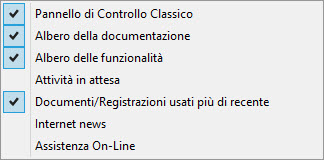
Ciascuna voce di menu apre un pannello particolare che può essere sempre tenuto aperto nella configurazione personalizzata del Pannello. Se invece non si desidera visualizzare un certo pannello, basta togliere la spunta.
Ciascuno di questi pannelli può essere spostato e ridimensionato a piacere, in modo da salvare una configurazione di pannello personalizzata secondo le proprie esigenze.
Albero delle funzionalità
Visualizza sotto forma di albero, tutte le funzionalità presenti in QualiWare, con la possibilità di ricerca e di apertura della funzione selezionata

Dall’Albero delle Funzionalità è possibile personalizzare il Pannello di Controllo, trascinando le funzioni con il mouse.
Internet news
Questo pannello si collega al sito di Analysis, alla pagina delle novità; può essere tenuto aperto se si desidera essere costantemente informati sulle novità dei prodotti Analysis.
Attività in attesa
Questo pannello consente di tenere sempre in evidenza i documenti e le registrazioni per i quali sono attesi interventi, già scaduti, o ancora in scadenza. L’utente vede visualizzati i documenti o le registrazioni che richiedono un suo intervento (verifica, approvazione, riesame) o che, redatti da lui, richiedono l’intervento di un altro.
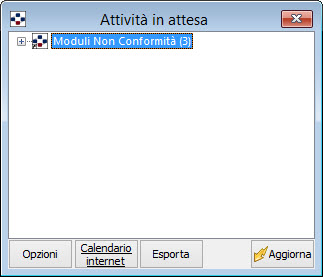
OPZIONI
L’utente è libero di definire le modalità di visualizzazione, premendo il pulsante “Opzioni” che apre la seguente finestra:
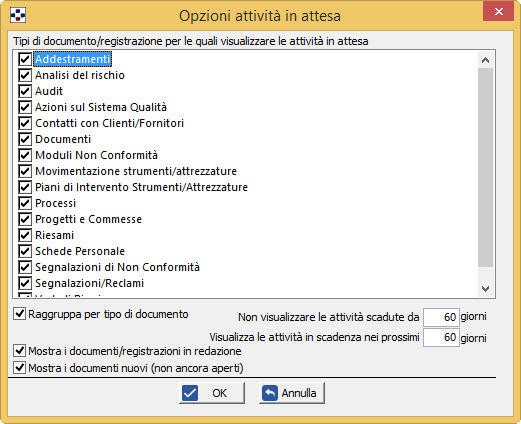
- Se non si desidera visualizzare la scadenza di una determinata registrazione, togliere la spunta dall’elenco.
- Il programma raggruppa per tipo di registrazione e documenti. Se non si desidera raggruppare, ma vedere l’elenco di tutti i documenti e registrazioni semplicemente distinti in <Scaduti> o <Senza una data di scadenza specifica>, togliere la spunta a “Raggruppa per tipo di documento“.
- Togliendo la spunta a “Mostra i documenti/registrazioni in redazione“ non vengono visualizzati quei documenti sui quali il redattore sta ancora lavorando e per i quali quindi non è ancora partito il workflow.
- Togliendo la spunta a “Mostra i documenti nuovi (non ancora aperti)“ non vengono visualizzati i documenti ricevuti in distribuzione e non ancora aperti.
E’ poi possibile definire il limite temporale:
- prima del quale non visualizzare le attività scadute: “Non visualizzare le attività scadute da .. giorni”.
- entro il quale visualizzare le attività in scadenza: “Visualizza le attività in scadenzzanei prossimi .. giorni”.
Una volta definite le opzioni di visualizzazione volute, premere il pulsante “OK” e, tornati al Pannello delle attività in attesa, premere il pulsante “Aggiorna” ed attendere che il programma abbia terminato l’aggiornamento. Lo stesso pulsante va premuto anche se si sono effettuati interventi su documenti o registrazioni e si desidera ricalcolare le scadenze.
N.B. L’aggiornamento non è automatico, per evitare lentezze eccessive nell’apertura di QualiWare. Esso viene lanciato solo con a pressione del tasto “Aggiorna”. Nella scheda di configurazione QualiWare Server Daemon è stata aggiunta la linguetta “Aggiornamento Attività in Attesa” che permette di configurare la frequenza con la quale viene fatto un aggiornamento lato server delle attività in attesa per ciascun utente.
Fra le attività in scadenza relative al personale, oltre agli addestramenti, vengono visualizzati anche altre scadenze previste: passaporto, patente, permesso di soggiorno, visite mediche, consegna DPI, competenze, contratti, ecc. Queste informazioni però sono disponibili solo per l’utente che abbia il ruolo di Gestione completa dati del Personale e Gestione dati Qualità e Sicurezza (ad eccezione delle scadenze relative ai contratti che sono visibili solo al primo dei due ruoli).
CONDIVISIONE CALENDARIO
Il pulsante “Calendario internet” è visibile solo se è installato QualiWare Web Server.
Nella versione client/server, premendo tale pulsante viene attivato immediatamente Microsoft Outlook (o il gestore di calendari predefinito) e viene sottoscritto automaticamente il calendario QualiWare.
ESPORTAZIONE
Nel Pannello è anche presente il pulsantino “Esporta” che consente l’esportazione in Excel della lista delle attività in attesa.
Il programma comunque dispone di un sistema di gestione di promemoria automatici via e-mail che informa automaticamente gli utenti sulle attività in scadenza.
Documenti/registrazioni usati più di recente
Questo pannello consente di tenere sempre in evidenza gli ultimi documenti e registrazioni aperti o modificati.
Per riaggiornare l’elenco, premere il pulsante “Aggiorna”.
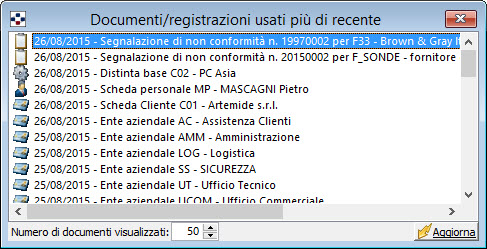
Assistenza On-Line
Questo pannello permette di collegarsi automaticamente all’assistenza on-line di Analysis, visualizzando immediatamente i tecnici disponibili.
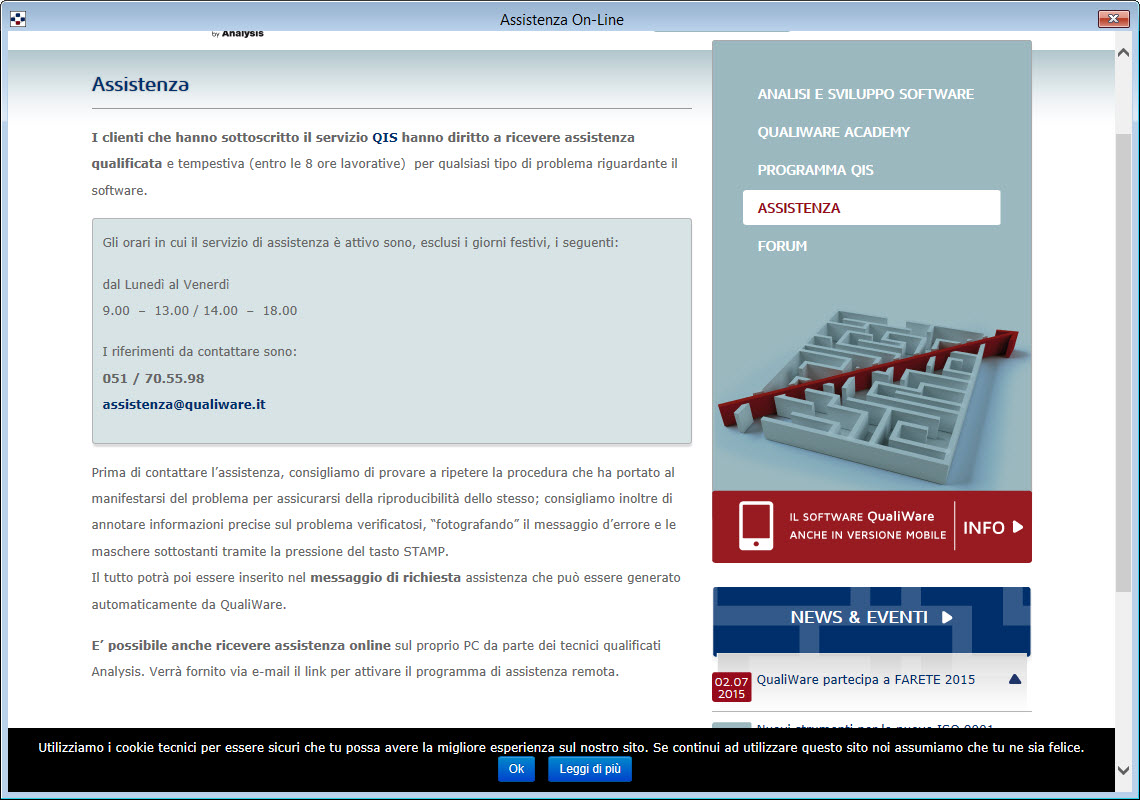
FUNZIONI PARTICOLARI DEL PANNELLO
Apertura di un documento o di una registrazione da un e-mail
E’ possibile richiamare un documento o registrazione in modo molto semplice anche se il client di posta è esterno alla sessione di terminale virtuale, cioè se nel messaggio l’allegato è presente solo come riferimento.
- copiare negli appunti l’oggetto dell’e-mail (che dovrà contenere la dicitura ‘Rif. QualiWare….’);
- cliccare con il tasto destro del mouse sul pannello di controllo di QualiWare;
- scegliere la voce di menu Apri… col riferimento all’oggetto dell’e-mail.
Collegamento ad una delle funzioni del pannello
E’ possibile copiare il collegamento ad uno dei pulsanti secondari del Pannello di Controllo.
- Aprire il menu col pulsante destro del mouse dalla pulsantiera di sinistra.
- Scegliere la voce Salva collegamento a funzione che aprirà la finestra per la scelta della collocazione.
- Ad esempio, se si salva il collegamento sul Desktop, sarà possibile lanciare quella scheda di QualiWare direttamente dal Desktop.
MENU DELLE SCHEDE
Ogni scheda di QualiWare dispone di un menu con funzionalità specifiche.
Il menu può essere attivato premendo il pulsante destro del mouse su un qualsiasi punto della scheda, ma è comunque sempre presente nella ribbon, nella parte superiore della scheda.

Significato delle voci di menu
- Registrazione dei costi: apre la scheda di registrazione dei costi relativa all’oggetto selezionato.
- Gestione Documenti collegati: apre l’elenco di documenti collegati all’oggetto richiamato e consente di creare nuovi collegamenti.
- Copia collegamento: permette di copiare negli appunti il collegamento al documento/registrazione aperto, in modo da incollarlo nei Documenti Collegati di un altro oggetto.
- Salva collegamento con nome: permette di salvare il collegamento al documento/registrazione aperto in una directory (come .qwl, apribile quindi da client interno alla sessione di terminale virtuale).
- Invio messaggio: apre la posta di Outlook o Exchange (a seconda dell’applicativo installato sul sistema) per inviare i messaggi già preimpostati dal programma relativamente all’oggetto.
- Outlook: apre a sua volta un secondo menu “Crea attività”/”Inserisci nel Calendario”, dal quale si possono fare Attività o Appuntamenti di Calendario. In particolare, se si apre il menu Outlook posizionati su un campo data, la creazione di voci di calendario o di attività avverrà recando la data contenuta nel campo stesso.
- Guida alla scheda: apre la Guida in Linea relativa alla scheda stessa.
- Gestione permessi sulla scheda: apre la scheda di attribuzione delle abilitazioni relativamente alla tipologia di registrazione che si sta utilizzando; se ci si trova su una scheda di documentazione, viene aperta la scheda di attribuzione delle abilitazioni relativamente alla generica documentazione Word: da lì sarà poi possibile entrare nella gestione delle abilitazioni per le singole categorie documentali.
- Gestione causali parametrizzabili: apre la scheda di Gestione Causali Parametrizzabili, solamente sulle causali definite per la scheda stessa.
- Ricerca: a seconda che ci si trovi su una scheda di documenti o di registrazioni di qualità (moduli non conformità, verifiche ispettive, ecc.) il comando apre la scheda di Ricerca Documenti o la scheda di Ricerca Registrazioni.
- Documenti recenti: apre l’elenco degli ultimi trenta documenti aperti (N.B. sia documenti veri e propri che registrazioni).
- Log: apre la finestra di riepilogo degli eventi relativi al documento/registrazione in oggetto.
- Zoom: permette di ingrandire le dimensioni degli oggetti e dei caratteri sulla maschera; l’ingrandimento vale solamente sulla maschera dalla quale lo si effettua.
- Visualizza barra degli strumenti: se barrato presenta sempre attiva la barra degli strumenti contenente le funzioni del menu stesso.
Significato delle icone DELLA BARRA

Non tutte le icone sono disponibili su ogni scheda; può capitare che qualcuna sia disattivata perchè non compatibile con la funzione della scheda stessa.
 : attiva la finestra di gestione del workflow:
: attiva la finestra di gestione del workflow: 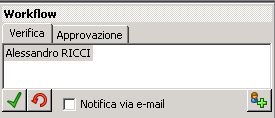
N.B. L’Amministratore di Sistema può, aprendo la finestra di gestione del workflow, decidere di attivarla su quella maschera per tutti gli utenti, senza che essi possano rimuoverla.

 : attiva la finestra delle registrazioni in attesa relative alla scheda dalla quale si preme il pulsante (ad esempio, se ci si trova nella scheda di gestione dei Moduli Non Conformità, si attiva la seguente finestra:
: attiva la finestra delle registrazioni in attesa relative alla scheda dalla quale si preme il pulsante (ad esempio, se ci si trova nella scheda di gestione dei Moduli Non Conformità, si attiva la seguente finestra:  .
. : apre la lista dei documenti collegati tenendola sempre in evidenza. N.B. L’Amministratore di Sistema può, aprendo la lista dei documenti collegati, decidere di attivarla su quella maschera per tutti gli utenti. Gli viene infatti presentata la seguente domanda:
: apre la lista dei documenti collegati tenendola sempre in evidenza. N.B. L’Amministratore di Sistema può, aprendo la lista dei documenti collegati, decidere di attivarla su quella maschera per tutti gli utenti. Gli viene infatti presentata la seguente domanda:

rispondendo di sì, a tutti gli utenti verrà visualizzata la finestra di collegamento documenti senza che possano rimuoverla.
Per dare la possibilità al singolo utente di scegliere se visualizzare o no i Documenti Collegati, nella Console di Amministrazione – Impostazioni delle schede, deve essere impostata la funzione <non definito> nell’opzione Visualizza documenti collegati:
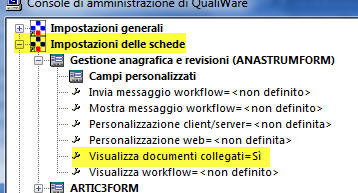
 : apre la finestra di riepilogo degli interventi sul documento/registrazione in oggetto.
: apre la finestra di riepilogo degli interventi sul documento/registrazione in oggetto. consente di salvare, nei documenti collegati, una versione PDF del modulo in oggetto. Questa funzione è attiva per la maggior parte dei moduli di registrazione di QualiWare, al fine di consentire una comoda gestione delle varie versioni dei piani stessi.
consente di salvare, nei documenti collegati, una versione PDF del modulo in oggetto. Questa funzione è attiva per la maggior parte dei moduli di registrazione di QualiWare, al fine di consentire una comoda gestione delle varie versioni dei piani stessi.-
 apre la scheda di Ricerca sulle registrazioni.
apre la scheda di Ricerca sulle registrazioni. -
 apre la scheda di Registrazione Costi.
apre la scheda di Registrazione Costi. -
 consente di copiare negli Appunti il collegamento al documento selezionato o alla scheda aperta.
consente di copiare negli Appunti il collegamento al documento selezionato o alla scheda aperta. -
 consente di salvare in una directory il collegamento al documento o alla scheda.
consente di salvare in una directory il collegamento al documento o alla scheda. -
 crea automaticamente un messaggio di posta elettronica offrendo la scelta fra (rispettivamente per registrazioni e per documenti):
crea automaticamente un messaggio di posta elettronica offrendo la scelta fra (rispettivamente per registrazioni e per documenti):


-
La prima opzione consente di inviare il tradizionale messaggio con link QualiWare allegato.
-
La seconda opzione consente di inviare un messaggio con allegata la stampa in PDF della registrazione, o, in caso di gestione documentale, il file originale.
-
La terza opzione è analoga alla seconda con in più, allegati al messaggio, i documenti collegati (solo i files) in un unico file zip.
-
 crea automaticamente un’attività di Outlook, contenente come oggetto il riferimento al documento o alla scheda.
crea automaticamente un’attività di Outlook, contenente come oggetto il riferimento al documento o alla scheda. -
 crea automaticamente un appuntamento di Calendario relativo al documento o alla scheda.
crea automaticamente un appuntamento di Calendario relativo al documento o alla scheda. apre un sotto menu con la possibilità di aprire a) la guida alla scheda, b) le funzioni correlate distinte per tipologia:
apre un sotto menu con la possibilità di aprire a) la guida alla scheda, b) le funzioni correlate distinte per tipologia: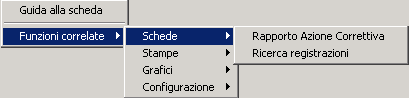 .
. -
 richiama il Pannello di Controllo.
richiama il Pannello di Controllo. -
 apre il collegamento all’Assistenza dei tecnici Analysis via WEB.
apre il collegamento all’Assistenza dei tecnici Analysis via WEB. -
 consente di modificare lo zoom della visualizzazione della finestra.
consente di modificare lo zoom della visualizzazione della finestra.
CENNI GENERALI SULLE GRIGLIE O TABELLE
Per griglia o tabella si intende ogni maschera di QualiWare che si presenta con una struttura di righe e colonne.
Griglie e tabelle possono essere aperte da pulsanti del Pannello o interni alle maschere oppure dal pulsantino ![]() che apre l’archivio sottostante al campo dal quale viene premuto; in questo caso, si parla propriamente di Liste di ricerca che hanno una peculiarità propria, quella dell’ordinamento (v. par. sotto) e quella del ridimensionamento delle colonne (v. par. sotto).
che apre l’archivio sottostante al campo dal quale viene premuto; in questo caso, si parla propriamente di Liste di ricerca che hanno una peculiarità propria, quella dell’ordinamento (v. par. sotto) e quella del ridimensionamento delle colonne (v. par. sotto).
Menu specifico delle tabelle
Da ogni griglia è possibile aprire un menu specifico
- o col pulsante
 in alto a sinistra della griglia
in alto a sinistra della griglia - o col menu del tasto destro del mouse, premuto sulla colonnina grigia a sinistra della griglia
N.B. Talvolta, se si clicca sul pulsante destro del mouse su una parte grigia della scheda, si attiva un menu diverso, specifico di un campo o di una tabella. In questo menu è però presente la voce Menu della Scheda, scegliendo la quale si attiverà il menu della griglia.
A seconda della tipologia della tabella, le voci del menu possono variare (ad esempio, le tabelle di documentazione riportano anche tutte le voci relative all’elaborazione dei documenti: Scrivi, Leggi, Pubblica, Annulla Pubblicazione, Annulla Revisione, ecc.). Le voci che sono sempre presenti, in qualsiasi tabella, sono:
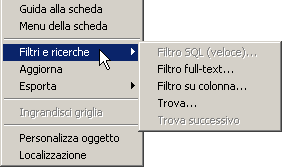
- Guida alla scheda: apre la Guida in linea relativa alla scheda che si sta utilizzando.
- Menu della scheda: apre il menu contestuale alla scheda.
- Filtri e ricerca: questa funzione apre uno sottomenu con specifiche funzioni di ricerca:
- Filtro SQL veloce: (non disponibile su tutte le griglie) effettua un filtro delle righe di una griglia basato sulla ricerca di un testo specifico all’interno di qualsiasi colonna presente sulla tabella del database alla quale la visualizzazione si appoggia. I campi nei quali viene effettuata la ricerca possono non coincidere con quelli visualizzati nella griglia. Il filtro utilizza le funzioni del linguaggio SQL del server ed è pertanto particolarmente veloce.
- Filtro full-text: effettua un filtro delle righe di una griglia basato sulla ricerca di un testo specifico all’interno di qualsiasi colonna visualizzata sulla griglia. Questo tipo di filtraggio, che è sempre disponibile, non è particolarmente efficiente in quanto comporta lo scaricamento di tutte le righe sul PC locale e il successivo filtraggio utilizzando le risorse del PC stesso.
- Trova: effettua una ricerca non solo sui primi caratteri, ma anche all’interno del testo su tutte le colonne. Non considera date o numeri.
- Trova successivo: questa funzione (che si attiva solo dopo che è stata usata una volta la funzione Trova) consente la ricerca di occorrenze successive di una stringa già immessa.
- Filtro su colonna: consente di filtrare su una colonna specifica. Il filtraggio è case insensitive (non fa differenza fra maiuscole e minuscole) ed è relativo alla presenza della stringa immessa nella prima parte del campo:
N.B. la ricerca restituisce solo valori uguali: righe che iniziano con la stringa immessa per la ricerca ma proseguono diversamente non vengono restituite. Scegliendo questa opzione si apre una finestra di scelta del campo corrispondente alla colonna nella quale si vuole cercare.

- Aggiorna: anche questa funzione è caratteristica delle griglie e permette di aggiornare la griglia rispetto ad eventuali modifiche apportate da altri terminali.
- Esporta: consente di esportare il contenuto della tabella in Excel o Openoffice.org CALC
- Ingrandisci griglia: questa funzione permette di estendere una tabella, in modo che occupi tutto lo spazio disponibile della scheda in cui è inserita. Una volta che la tabella è stata ingrandita, la voce di menu cambia e si presenta come “Riduci griglia“. Lo stesso effetto di ingrandimento/riduzione, comunque, può essere ottenuto facendo doppio click sull’intestazione della tabella.
- Personalizza oggetto: apre la scheda che consente di personalizzare un oggetto.
Ordinamento delle Liste di Ricerca
Tutte le griglie che si aprono col pulsante di ricerca (![]() ) possono essere ordinate sulle colonne che presentano l’intestazione verde:
) possono essere ordinate sulle colonne che presentano l’intestazione verde:
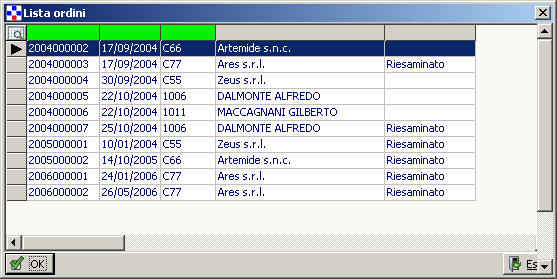
In questo esempio, si può ordinare per Numero d’ordine, per data, per codice cliente, ma non per ragione sociale, nè per stato.
Per ordinare, è sufficiente fare doppio clic sull’intestazione di colonna:
- la prima volta che si fa doppio clic, viene impostato l’ordinamento crescente:

- la seconda volta che si fa doppio clic, viene invece impostato l’ordinamento decrescente:
 .
.
Ridimensionamento delle colonne delle liste di ricerca
E’ possibile variare la larghezza delle colonne nelle liste di ricerca. La variazione viene memorizzata, in modo che venga riapplicata alla successiva apertura.
- Puntare il mouse alla destra della colonna che si vuole modificare; il puntatore assumerà le sembianze di una doppia freccia orizzontale
- Spostare il mouse a destra (per allargare) o a sinistra (per restringere)
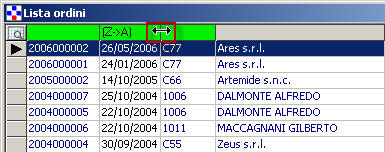
Naturalmente, variando la larghezza delle colonne, può essere necessario anche variare la dimensione della griglia; anche questa viene memorizzata per le successive riapertura.
- Puntare il mouse in un angolo della griglia; il puntatore assumerà le sembianze di una doppia freccia obliqua.
- Spostare il mouse in basso a destra (per allargare) o in alto a sinistra (per restringere)
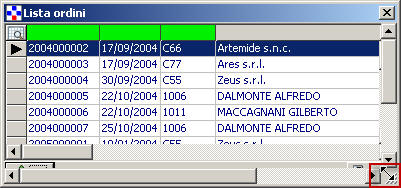
TASTI CON FUNZIONI PARTICOLARI
- TASTO <F1>: attiva la Guida in linea di QualiWare, relativamente alla scheda aperta dalla quale è stato premuto il tasto.
- TASTO <F2>: attiva l’elenco relativo al campo selezionato. Per limitare la ricerca, è possibile digitare nel campo in oggetto l’inizio dell’elemento ricercato (parola o numero) e premere <F2>: si otterrà l’elenco a partire da quella prima parola o da quel primo numero.
- TASTO <ESC>: esce dalla scheda in uso, ma, a differenza del pulsante Esci non memorizza mai i dati immessi.
Pulsanti dei campi Note
In molti documenti e registrazioni di qualità sono presenti dei Campi Note:
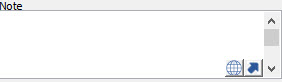
Si tratta di un campo molto vasto che può essere utilizzato per appunti. Può essere ingrandito utilizzando la freccetta blu;
Il pulsante ![]() invece permette di selezionare la lingua di immissione.
invece permette di selezionare la lingua di immissione.
Una volta esteso il campo note, si presenta una finestra con editor di testo HTML:
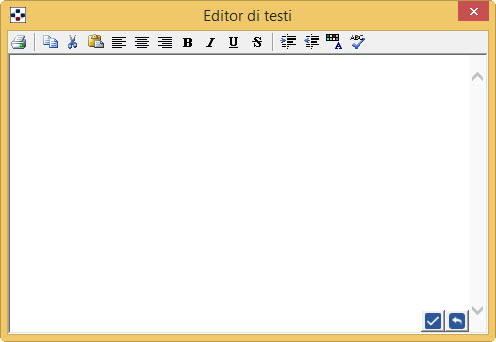
Il campo Note pertanto è liberamente formattabile, come stile, font, dimensione del carattere, colore, ecc.
Con il pulsante ![]() si può salvare il testo che si è scritto nel campo stesso, mentre con il tasto
si può salvare il testo che si è scritto nel campo stesso, mentre con il tasto ![]() si annulla la modifica.
si annulla la modifica.
N.B.: quando il campo Note non è modificabile (lo si vede dal cursore tratteggiato), non funziona la funzione di copia con i tasti CTRL-C; quindi per effettuare la copia è necessario selezionare la voce di menu contestuale “copia” con il tasto destro del mouse.
N.B.: le formattazioni relative ai rientri di testo e agli elenchi puntati e numerati non sono supportati nelle stampe.
PULSANTI DELLA FINESTRA DI ANTEPRIMA DELLE STAMPE
Quando si richiede l’anteprima a video della stampa, questa verrà riportata in una finestra, nella parte superiore della quale si trova una barra di strumenti con diversi pulsanti.

Di seguito si riportano le funzioni di ciascun pulsante:
Sulla parte destra della barra di strumenti, sono indicati i record visualizzati rispetto al totale, e la percentuale di elaborazione eseguita.
 Prima pagina
Prima pagina
 Ultima pagina
Ultima pagina
![]() Pagina precedente
Pagina precedente
![]() Pagina successiva
Pagina successiva
![]() Indica il numero della pagina attuale, rispetto al totale delle pagine del documento.
Indica il numero della pagina attuale, rispetto al totale delle pagine del documento.
 Permette di cercare una qualsiasi parola all’interno di tutto il report.
Permette di cercare una qualsiasi parola all’interno di tutto il report.
 Permette di scegliere il valore di zoom col quale visualizzare la pagina.
Permette di scegliere il valore di zoom col quale visualizzare la pagina.
 Invia il comando di stampa che apre una finestra in cui si richiedono il numero di copie e l’intervallo di pagine da stampare.
Invia il comando di stampa che apre una finestra in cui si richiedono il numero di copie e l’intervallo di pagine da stampare.
 Permette di configurare la stampante da utilizzare.
Permette di configurare la stampante da utilizzare.
 Consente di esportare la stampa su un file del quale è possibile specificare il formato (Word, Excel, Lotus, ecc.).
Consente di esportare la stampa su un file del quale è possibile specificare il formato (Word, Excel, Lotus, ecc.).
 Consente di inviare direttamente il report via fax. E’ però necessario che il fax venga definito come stampante nella scheda di Configurazione Stampanti.
Consente di inviare direttamente il report via fax. E’ però necessario che il fax venga definito come stampante nella scheda di Configurazione Stampanti.
![]() Prepara un messaggio con l’esportazione in Word o PDF a scelta del report come allegato.
Prepara un messaggio con l’esportazione in Word o PDF a scelta del report come allegato.
 Permette di aggiornare il report qualora fossero state apportate delle modifiche dopo che era già stato aperto.
Permette di aggiornare il report qualora fossero state apportate delle modifiche dopo che era già stato aperto.
 Consente di attivare la visualizzazione ad albero dei dati visualizzati:
Consente di attivare la visualizzazione ad albero dei dati visualizzati:
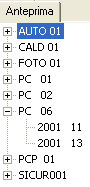
Questa colonna (che viene visualizzata a sinistra della stampa) mostra l’indice degli elementi in base ai quali i dati sono raggruppati nella stampa stessa. Se l’elemento si presenta con un  significa che contiene a sua volta un altro indice di elementi. Cliccando sul + si apre il sotto indice, dal quale poi possono essere selezionati i vari record. Cliccando invece sull’elemento principale, il programma effettua un cosiddetto “drilldown”, aprendo un foglio principale accanto a quello di anteprima nel quale viene visualizzato solo il contenuto dell’elemento, senza le intestazioni.
significa che contiene a sua volta un altro indice di elementi. Cliccando sul + si apre il sotto indice, dal quale poi possono essere selezionati i vari record. Cliccando invece sull’elemento principale, il programma effettua un cosiddetto “drilldown”, aprendo un foglio principale accanto a quello di anteprima nel quale viene visualizzato solo il contenuto dell’elemento, senza le intestazioni.
Le anteprima delle stampe dei processi e nei diagrammi di GANNT legati alla progettazione sono diverse. Non hanno la barra soprariportata, ma presentano solamente il pulsantino  che apre una finestra di configurazione della stampante:
che apre una finestra di configurazione della stampante: